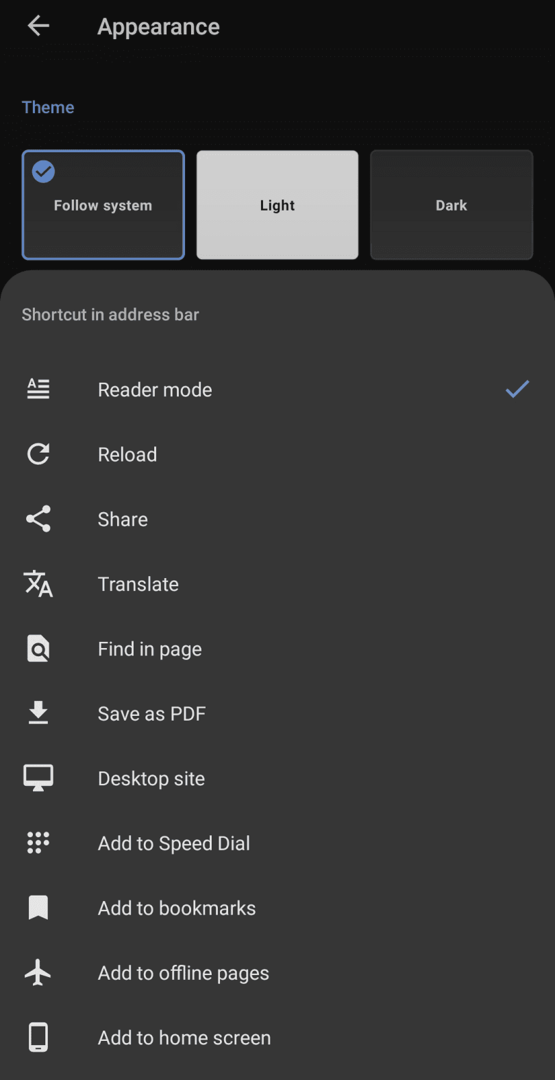Da biste bili najudobniji s bilo kojom aplikacijom, idealno bi bilo da možete odabrati ili konfigurirati temu. Mogućnost personalizacije ovakvih aplikacija može dodati dodatni individualni dodir, umjesto da morate koristiti generičku shemu boja.
Nažalost, s alternativnim shemama boja kao što je tamni način rada koje tek nedavno dobivaju na snazi, široko rasprostranjena podrška za više opcija prilagodbe vjerojatno će još uvijek biti daleko.
Preglednik Opera na Androidu nudi i svijetle i tamne teme, no osim toga nudi izbor od pet akcentnih boja. To vam daje puno više kontrole nad izgledom aplikacije nego što nudi većina aplikacija.
Da biste odabrali shemu boja koju želite koristiti, morate otvoriti postavke u aplikaciji Opera. Da biste mogli pristupiti postavkama unutar aplikacije, najprije dodirnite ikonu Opera u donjem desnom kutu aplikacije.

Zatim dodirnite "Postavke" na dnu skočnog okna.

U postavkama dodirnite petu opciju prema dolje, s oznakom "Izgled".
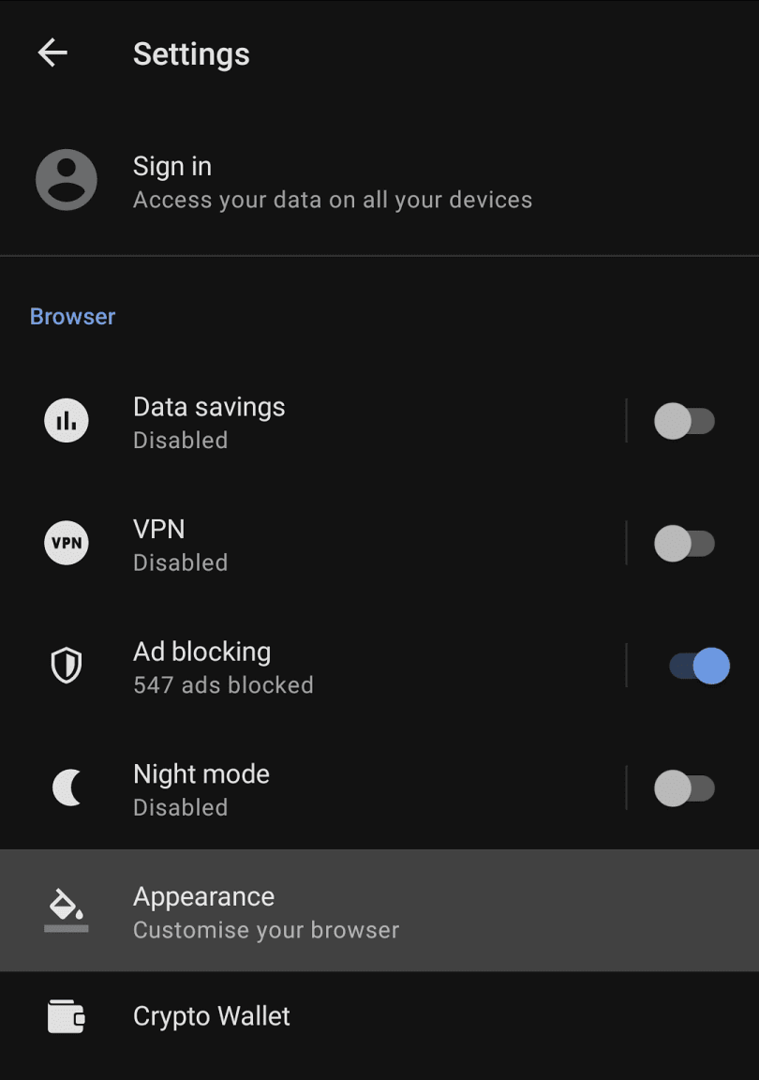
U postavkama izgleda, prva opcija koju možete odabrati je opća tema. "Svjetlo" i "Tamno" će odabrati svijetle i tamne teme, a "Sustav praćenja" odgovara odabiru teme vašeg telefona.
Neposredno ispod tih opcija nalazi se pet krugova u boji, dodirnite ih da biste odabrali između opcija boja naglaska. Vaš izbor su plava, crvena, siva, zelena i ljubičasta. Ovi naglasci utječu na boje gumba, naslova i pozadine stranice nove kartice.
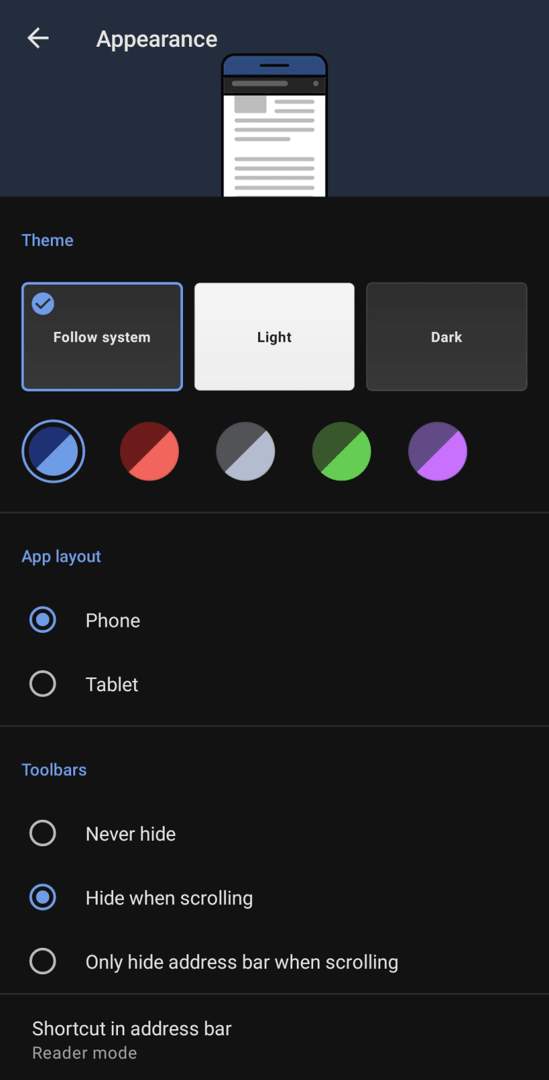
Sljedeća opcija izgleda omogućuje vam odabir između izgleda aplikacije za mobitel i tablet. Također možete konfigurirati hoće li se alatne trake automatski sakriti kada se pomičete po web stranici.
posljednja opcija na stranici, "Prečac u adresnoj traci" omogućuje vam da odaberete funkcionalnu ikonu koja će se pojaviti u adresnoj traci, dajući vam radnju prečaca, kao što je spremanje stranice kao PDF.